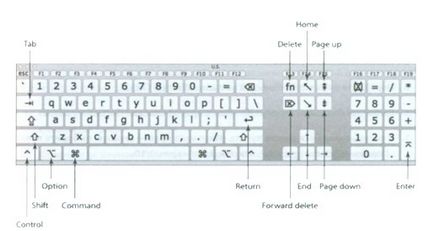A billentyűzet mac
Ha úgy gondolja, hogy a Mac és a PC-billentyűzet pontosan ugyanaz, akkor nagy a meglepetés, amikor elkezdi a munkát a Mac. Betűbillentyűket szerencsére a szokott helyeken, valamint a funkcióbillentyűk, mint Esc, Tab, Caps Lock, Shift, Home, End, Page Up, Page Down. A teljes méretű billentyűzet, akkor is megtalálja a digitális egység.
De aztán - zavart és ingadozás. Mi a különbség a Command and Options kulcsait? Ellenőrző kulcs a Mac billentyűzet és a Ctrl Windows ugyanazt a funkciót? Mi a legfontosabb Return? Itt egy áttekintés az ilyen és más szokásos gombok a billentyűzeten Mac, amely segít megszabadulni a zavarodottság:
Command. Ez a fő speciális kulcs, amely részt vesz az úgynevezett „forró” hivatkozások: megnyomja, megfog, nyomja még egy vagy két további kulcsok és így elkezdik a szükséges folyamatot. A tapasztalatok szerint a munka a Windows, tudod, hogy a kombináció a Ctrl + S menteni a dokumentumot. Ctrl billentyűt - ez egy speciális kulcs. A túlnyomó többsége kombinációk „gyorsbillentyűk” kifejezés magában foglalja a parancsot, hogy a legközelebbi analógia Ctrl Windowsról Mac Command. A dokumentum mentéséhez kombinációjának alkalmazásával Command + S
Opciót. Ez egy másik szolgáltatói kulcsokat, amelyeket főleg kombinálva Command. Például a legtöbb program, ahol van egy „eszköztár”, akkor az elrejtéséhez vagy megjelenítéséhez kombinációjával Option + Command + T.
Ellenőrzés. Ritkán használják. Akkor például, hogy indítsa újra a Mac megnyomásával Control + Command + Eject. Alapvetően arra használják, hogy a helyi menü megjelenítéséhez a kiválasztott tárgy, például egy fájlt. Ehhez tartsa lenyomva a gombot, és kattintsunk egyszer az adott tárgy.
Visszatér. Ez egyenértékű az Enter gomb a Windows. A billentyűzet numerikus billentyűzettel, akkor megjelenik az Enter, a funkciógomb azonosak Return.
Törlése. Viselkedik, mint egy Backspace gomb a Windows, hogy van, törli a karaktert balra a kurzort. Ne tévesszük össze a Törlés gombra a Windows, amely eltávolítja a karaktert a kurzortól jobbra!
Foward törlése ([x>). Ugyanúgy működik, mint a Törlés a Windows, hogy van, akkor törli a karaktert a kurzortól jobbra. Vegye tudomásul, hogy a legfontosabb előre törlés csak akkor jelenik meg a digitális tömb és Jele. Ez segít elkerülni a zavart.
Fn. Régebben a funkció gombok. Például az egyik kulcsa a felső sorban található egy sematikus ábrázolása a hangszórót a hanghullámok és a megnevezés F10. A gomb lenyomásával lehet kikapcsolni, és lehetővé teszi a hang a hangszóró, és együtt az Fn gomb - fut kiegészítő szoftver funkciók, amelyek „kapcsolt” az F10 billentyűt.
navigációs gombokat. Arrow billentyűk Page Up, Page Down, Home és End, mindig jelen vannak a teljes méretű billentyűzet, ugyanúgy működik, mint a Windows. Hordozható billentyűzetek, az utolsó négy kulcs nincs jelen, és azok funkciója elérhető kombinációja Fn és nyilakkal: Fn + nyíl „up» - Page Up, «le» - Page Down, «balra» - Home, «jobb» - Vége.
Vegye ki a (±). Ha megnyomja ezt a gombot, akkor vegye ki a CD-t a meghajtóba (néha meg kell tartani a gombot néhány másodpercig).
Funkciógombok. Ez a felső sorban a billentyűk F1-F19 további funkciókat ikonok. A legtöbb modern billentyűzetek utolsó gomb a sorban - F12. Táblázat. 1.1 ábra a szabványos funkciók a F1-F12, releváns a legtöbb kortárs billentyűzetek tömeg.
Emlékezz az összes ilyen kombinációk, persze, nehéz, ezért a legördülő menüből a megfelelő gyorsbillentyűket után adjuk ki a parancsot. Például menü parancsokat „View» (nézet) Finder programot ( "ikonok", "Lista", „oszlop», Cover Flow) megfelel a következő billentyűkombinációkat Command + 1 Command + 4. megjegyzés a parancsot "Eszköztár elrejtése" (elrejtés Event eszköztár): észrevett egy furcsa ikon?
Nyissa meg az Apple menüt, és keresse hivatkozások. Nem fogsz találni ezeket az ikonokat a billentyűzeten, akár egy nagyító. De segít kezelni őket. Táblázat. 1.2 ismerteti egyezmények megfelelő ikonok és gombok nekik.
Mit jelent a karakter kijelölése gombbal a parancsok „Force Quit» (Force Quit), valamint az „End Session» (Log Out)?
A legjobb módja annak, hogy emlékezzen az összes ezeket a kulcsokat - tartja benne a virtuális billentyűzetet.
Az aktiválásához, a következőképpen kell eljárni:
1. Indítsa el a Dock «System Preferences» (System Preferences). Egy ablak jelenik meg a rendszer beállításait.
2. Nyomja meg a "Language & Text" ikonra (Language Text). Egy ablak nyílik „Language & Text” beállításokat.
3. Váltson lap „Input Sources» (Input Sources), és ellenőrizze a doboz mellett „billentyűzet és szimbólumok» (billentyűzet Character).
4. Jelölje be a „Show input menü menüsorban» (Itt beviteli menü).
5. Kattintson a „Close» (Bezárás), hogy kilépjen a rendszer beállításait.
6. Kattintson az Input menü ikont a „menüsor”.
7. Válassza a „Show panel Billentyűzet» (Show Keyboard Viewer). A panel „Keyboard” (bár az elrendezés a „billentyűzet” panel függően változik a testsúly).
A képernyőn megjelenő billentyűzet megismerik az Apple billentyűzet